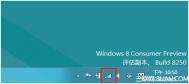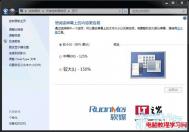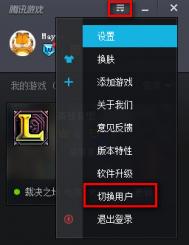Win8/8.1查看及删除无线网络配置方法
在Windows 7中,我们可以在网络共享中心中来管理无线网络(比如删除配置文件等),在Windows 8以及8.1中则无此选项。

当然,Windows 8并没有完全的剔除掉这项功能,还是给我们留下了命令行可以进行一些简单的编辑操作。
解决方法:
首先,在传统桌面下,使用Win+X快捷键,在打开的菜单中选择命令提示符(管理员);

如果出现如下图的UAC用户账户控制,我们需要点击是;

在打开的CMD窗口中,我们输入netsh wlan show profiles,来查看系统中已经存在的我无线网络配置文件;

如果需要查看某个无线网络的配置,可以输入 netsh wlan show profile name=需要查看的无线网络配置名称 key=clear,然后按下回车键;

如果需要删除某个已知的无线网络,则输入 netsh wlan delete profile name=需要删除的无线网络配置名称,然后按下回车键;
(本文来源于图老师网站,更多请访问https://m.tulaoshi.com/windowsxitong/)
Win7/Win8/8.1无线播放影音功能:Play To
从Win7开始,Windows Media Player 12引入了Play To功能。它允许用户将电脑媒体库中的视频、音频或者图片直接播放到同一网段(局域网或WiFi)里的其他电脑、电视或音响上,达到无线播放的效果,轻松打造家庭无线影音系统。这一功能也在Windows8/Windows 8.1中Windows Media Player 12继续延续和强化。

Play To用途:在通常情况下,可以在Windows Media Player 12媒体库中选取视频或音频,图片等文件,如果此时在你的网络环境中有可用的设备,比如支持Wifi的电视、音响或者已经加入家庭网设置的另一台电脑或者平板,则可以借助右键菜单里中的Play To,实现远程播放。
如何操作这一功能,打造自己的专属的无线影音系统?
测试环境:Windows 8.1企业版,已加入一WiFi热点网络,测试的远程计算机WZ-PC。
1、更改自己的网络位置,由原先的公用网络更改为支持共享的专用网络

(对于Win8/Win8.1用户,更改网络位置与Win7相比,略显麻烦,需要使用运行secpol.msc命令修改本地安全策中的网络列表管理器策略,选择自己的网络位置进行设置)

2、打开控制面板,选择网络或共享中心,点击更改高级共享设置,设置所有网络中的媒体流功能。

3、开启媒体流功能,全部允许所需要的设备,例如wz-PC

4、返回Windows Media Player播放器后,切换到媒体库界面,选择媒体流功能,勾选两项允许远程控制我的播放器、自动允许设备播放我的媒体

5、选择自己媒体库中的常用文件的音频或者图片,(m.tulaoshi.com)甚至是高清的MKV视频都可以通过Play To功能进行播放,远程在WZ-PC计算机上播放。

▼MKV高清视频成功在远程计算机WZ-PC上播放

至此,远程播放的功能就顺利打造成功。
附:如果Play To媒体流无法开启的解决方法:
确保打开了以下的系统服务:分别为SSDP Discovery、Time Broker、UPnP Device Host等相关的服务项目。

Win8/8.1解决OneNote屏幕剪辑热键
Win8、Win8.1系统下OneNote屏幕tulaoshi剪辑的热键一时失效,之前的Win+S,调出了系统默认的超级按钮中的搜索功能,怎么更改?可以根据微软社区教程,更改下OneNote屏幕截图快捷键,避免这样的尴尬。
参考教程:以Win8.1、Office2013为例。
以下操作涉及注册表修改,请在执行前先对注册表进行备份
1、按Win+R,输入:regedit,打开注册表编辑器;

2、定位在如下路径:HKEY_CURRENT_USERSoftwareMicrosoftOffice15.0OneNoteOptionsOther
(注意:此处针对的是Office 2013,注册表键值对应的是15.0,如果是Office 2010,定位到14.0;Office 2007,定位到12.0)
3、在右侧窗口,右击选新建DWORD(32-位)值(D),命名为:ScreenClippingShortcutKey;

4、双击新建键值,修改为41,将Onenote的屏幕截图的快捷键改为:Win+A组合键,使用F5刷新注册表,生效。
(以此类推42为B、43为C,可以根据您的个人喜好进行设置)
5、完成以上操作后,建议重新启动计算机。
Win8/8.1/Win7揪出C盘空间占用的真凶
不少使用Win8、Win8.1的用户不难发现,原先只占用20G大小的系统盘,随着使用时间的增加,C盘的磁盘空间不断减少,那这部分减少的空间去哪里的?
由于Windows系统的特殊环境,一般减少的空间都是主要集中在以下:
注册表:用户数据和程序数据不断写入注册表,因此注册表也会变大。
补丁安装:Windows Update自动更新打开时,差不多每个月会有新的补丁发布。安装补丁需要额外的空间(补丁替换掉一些文件,把原来的文件备份起来)。
系统还原:系统还原会自动创建还原点,需要硬盘空间。
应用商店缓存:应用商店在下载应用时会有残留缓存文件沉积,会占据一些空间。
其他诸如休眠临时文件以及系统驱动备份也是较大的文件。
既然知晓了系统盘占用的真凶,如何给臃肿的系统盘减肥呢?
1、首先分析自己的系统盘的大文件目录和数量,可以用磁盘空间分析工具或者系统瘦身工具分析下,有哪些大文件或者程序作祟。

由上面可以看到系统盘主要由若干个显示/半隐藏的系统文件夹,外加上几个系统单一文件组成:分别为32位或者64位软件的安装目录Program Files,记录应用程序注册写入的配置文件目录ProgramData,Windows系统主目录,用户个人数据Users,以及其他还原点文件目录Recovery以及睡眠休眠产生的系统sys文件。
2、分析了系统盘的磁盘情况后,对大文件或者文件占用的情况也知晓了,接下来开始系统盘的瘦身操作。比如系统瘦身工具,安全删除可清理的系统文件。

3、Program Files或者Program Files (x86)瘦身:用于存放应用程序的安装文件目录,占用一定的体积,可以卸载一些体积较大的程序。
4、ProgramData瘦身:不推荐,存放大多数的应用软件以及程序的配置信息
5、Windows系统主目录:其中存放了每个月的系统Windows Update升级备份的各种临时文件,其中也包括应用商店应用下载后产生的临时缓存。支持手动删除或者第三方工具删除。
具体路径在以下:C:WindowsSoftwareDistributionDownload

6、用户个人数据Users:里面存放了软件临时文件或者用户日常操作过程中的产生的各种临时文件,体积不是很大,但时间一久,也能够积少成多。由于临时文件属于系统隐藏文件,可以使用第三方安全清理工具解决。

7、其他还原点文件目录Recovery:存储手动创建的或者系统自动生成的还原点,建议调整上限,不建议关闭该功能。
操作如下:右击我的计算机,选择属性,进入系统信息汇总页面。

然后选择系统保护功能,系统默认是关闭的,建议手动开启(启用)并配置磁盘空间使用量。

8、睡眠休眠产生的系统sys文件
由于Windows8/8.1引入了快速启动功能,加快了开机启动速度,如果开启休眠功能,将会在系统盘生成一个与物理内存等大的系统休眠文件pagefile.sys以及hlberfil.sys文件。
可以用powercfg /h on或者powercfg /h off的管理员:命令提示符进行开启或者关闭休眠。

以上方案也适用Win7平台
打造无线影音播放 Win7/Win8/8.1都能用
更改用户计算机的网络位置
Windows Media Player是微软公司出品的一款免费的播放器,是Microsoft Windows的一个组件,通常简称WMP,支持通过插件增强功能。从Win7开始,Windows Media Player 12引入了Play To功能,然而这一功能,也可以 Win8/Win8.1中Windows Media Player 12继续延续和强化。下面我们就来探究一下在Win7/Win8/8.1等新老平台的支持下,怎样才能将一个无线影音播放效果定制出来?

Win7/Win8/8.1都能用 打造无线影音播放

测试对象为Win 8.1专业版
测试环境:Windows 8.1专业版,已加入一WiFi热点网络,以及待测试的远程计算机。

运行secpol.msc命令
更改自己的网络位置,由原先的公用网络更改为支持共享的专用网络。对于Win8/Win8.1用户,更改网络位置与Win7相比,略显麻烦,需要使用运行secpol.msc命令修改本地安全策中的网络列表管理器策略,选择自己的网络位置进行设置。
play to功能简介与广泛用途
早在Win8上市之时,大家或多或少知道了一些崭新功能,而微软现在决定要让之前没有大肆宣传的Play to无线播放功能好好上场表现一下。这项远程播放功能可以让设备间不须架设中继点,即可将影片或音乐无线投放到另一台兼容设备上。

WP8中对Play to的应用
为了强调它的易用性,微软分别从不同面向加以说明,对程序开发者来说,仅需简单地嵌入特定的程序代码,即可让未受版权保护的音乐与影片进行远程播放。Play To功能允许用户将电脑媒体库中的视频、音频或者图片直接播放到同一网段,局域网或WiFi里的其他电脑、电视或音响上,达到无线播放的效果,轻松打造家庭无线影音系统。
用户会在远程拨放界面上选择播放的类型和影音控制界面,屏幕右侧可以叫出目前网络上所有兼容设备列表。

playing to living room TV
虽然微软并没有详述如何让受版权保护的影音媒体套用这个功能,而且与架设机顶盒的方式比较起来,想必各设备间的兼容性会是待观察的疑虑,虽然这让软件开发者可以更灵活地撰写程序,但使用过DLNA的朋友应该能体会设备间不兼容的窘境。不过想到可以省下购买机顶盒的金钱,对于消费者来说还是很划算的事啊。

Windows Media Play 12上运用Play to
Play To用途:在通常情况下,可以在Windows Media Player 12媒体库中选取视频或音频,图片等文件,如果此时在你的网络环境中有可用的设备,比如支持Wifi的电视、音响或者已经加入家庭网设置的另一台电脑或者平板,则可以借助右键菜单里中的Play To,实现远程播放。
找到计算机位置设置设备共享
前面我们通过运行secpol.msc命令,打开了本地安全策略系统,在策略系统中,需要找到网络列表管理器策略,这时在右侧位置上,我们就可以看到当前状态下,所有的网络连接的情况。
找到用户当前所处的网络名称下,点击右键打开对应网络的属性,这样结合前文的操作,我们就已经找到自己所处的网络位置了。

找到自己的网络位置

设置所有网络
接下来,打开控制面板,选择网络或共享中心,点击更改高级共享设置,设置所有网络中的媒体流功能。开启媒体流功能,全部允许所需要的设备,例如大家可以看到,媒体库的命名还是会按照用户所使用的微软帐户名称为起始命,当然用户也可以换为其他名称。

允许所有设备tulaoshi访问媒体
本部分所做的打开控制面板,将媒体共享设置调整为允许所有设备访问你的共享媒体。那么到这里,我们已经将Play to所需求的前提条件搭建完毕。接下来的内容,我们来讲一讲,究竟如何来实现无线影音操作的。
体验无线影音播放体验
好了,最后部分,已经在前文所提供的基础前提保证下,进入到无线影音打造时间。现在,我们可以返回Windows Media Player播放器,切换到媒体库界面,选择媒体流功能,勾选两项允许远程控制我的播放器、自动允许设备播放我的媒体。

两项允许条件

允许在网络上进行远程控制
(本文来源于图老师网站,更多请访问https://m.tulaoshi.com/windowsxitong/)
Play to寻找电脑用户
选择自己媒体库中的常用文件的音频或者图片,甚至是高清的MKV视频都可以通过Play To功能进行播放,远程在WZ-PC计算机上播放。

播放到其他用户的WMP播放器
MKV高清视频成功在远程计算机WZ-PC上播放,这样,远程播放的功能就顺利打造成功。用户可以完美体验远程播放音乐、视频的超强功能了。
备注:如果Play To媒体流无法开启的解决方法:确保打开了以下的系统服务:分别为SSDP Discovery、Time Broker、UPnP Device Host等相关的服务项目。
注:更多精彩教程请关注图老师电脑教程栏目,图老师电脑办公群:189034526欢迎你的加入